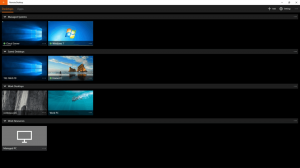Kuinka avata piilotetun näytön poiskytkentäaikakatkaisu Lukitusnäytölle Windows 8:ssa ja Windows 8.1:ssä
Lukitusnäyttö, uusi Windows 8:lle, on hieno ominaisuus, jonka avulla voit näyttää kuvan, kun tietokoneesi/tablettisi on lukittu, ja näyttää muita hyödyllisiä tietoja.

Kuitenkin, kun tietokone on lukittu, normaalilla näytön poiskytkennän aikakatkaisuarvolla ei ole siihen vaikutusta, etkä voi määrittää aikakatkaisuarvoa, jonka jälkeen näyttö sammuu, kun olet lukitusnäytössä. Osoittautuu, että tätä varten on piilotettu rekisteriasetus, ja sen käyttöönotto jopa ottaa sen käyttöön Virranhallinta-asetukset-ohjauspaneelin käyttöliittymässä - samassa ikkunassa, jossa määrität muut virtaan liittyvät aikakatkaisut. Anna minun näyttää sinulle kuinka.
Mainos
- Avaa rekisterieditori ja siirry seuraavaan avaimeen:
HKEY_LOCAL_MACHINE\SYSTEM\CurrentControlSet\Control\Power\PowerSettings\7516b95f-f776-4464-8c53-06167f40cc99\8EC4B3A5-6868-48c2-BE7-4047
Vinkki: Jos Rekisterieditori ei ole sinulle tuttu, katso meidän
Rekisterieditorin perusteet ja älä unohda lukea kuinka siirtyä haluttuun rekisteriavaimeen yhdellä napsautuksella. - Oikealla puolella näet "Attribuutit"-arvon. Se on oletuksena 1.
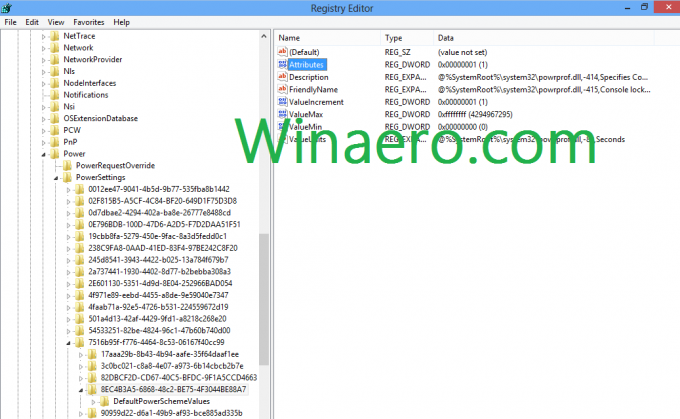
Sinun on vaihdettava se arvoon 2: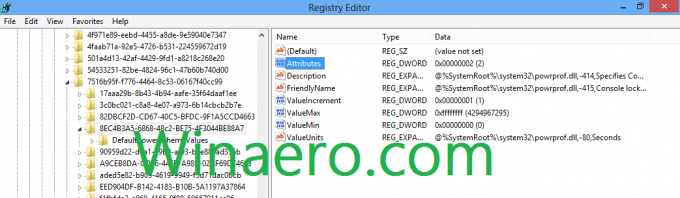
Se siitä! Tämän jälkeen näet uuden kohteen Virranhallinta-asetusten ohjauspaneelin virrankäyttösuunnitelman lisäasetuksissa.
Ennen säätöä se näytti tältä:
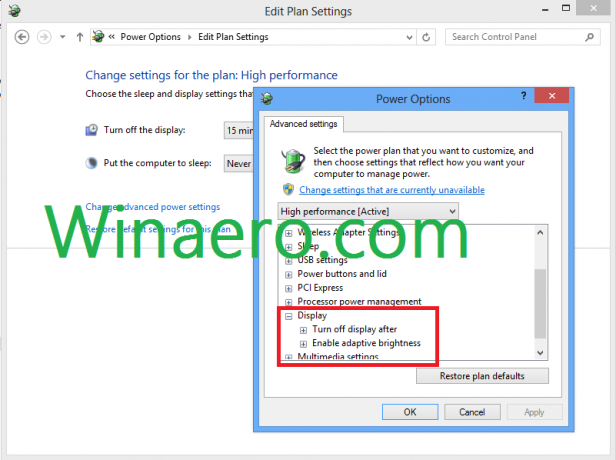
Ja kun säätö on tehty, saat lisäkohteen "Näyttö"-osioon:
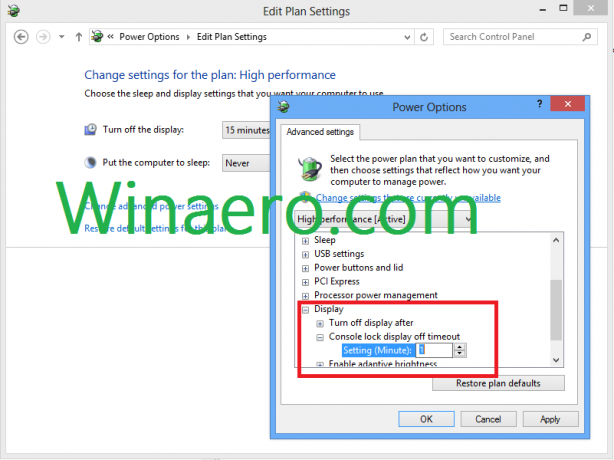
"Console lock display off timeout" on se, joka on lisätty. Oletuksena se on 1 minuutti, ja nyt voit asettaa sen haluamallesi tasolle. Huomaa, että arvon on oltava pienempi kuin "Käännä näyttöä... jälkeen" -arvo. Muuten et huomaa muutoksia.
Tämä säätö koskee Windows 8:aa ja Windows 8.1:tä (alias "Windows Blue").
Olen luonut sinulle käyttövalmiita rekisteritiedostoja. Lataa linkki alla.
Lataa käyttövalmiit rekisteritiedostot
Suuri kiitos ystävälleni D. Bulanov tämän vinkin jakamisesta.